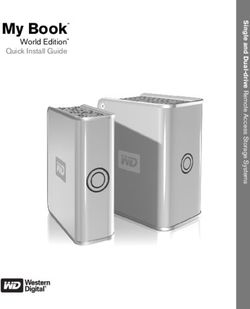Cellular Sensor Connection Kit and Retrofit Connection Kits
←
→
Page content transcription
If your browser does not render page correctly, please read the page content below
IS-FloodSensor-009-Cellular
Installation Instructions
Cellular Sensor
Connection Kit and
Retrofit Connection Kits
Series 009-FS, LF009-FS, LFU009-FS,
SS009-FS, and U009-FS
1⁄2" – 2"
! WARNING
Read this Manual BEFORE using this equipment.
Failure to read and follow all safety and use infor-
mation can result in death, serious personal injury,
property damage, or damage to the equipment.
Keep this Manual for future reference.
! WARNING
You are required to consult the local building and plumbing codes prior to
installation. If the information in this manual is not consistent with local
building or plumbing codes, the local codes should be followed. Inquire
with governing authorities for additional local requirements.
NOTICE
Use of the SentryPlus Alert™ technology does not replace ½" – 2" Connection Kit
the need to comply with all required instructions, codes, and
regulations related to the installation, operation, and main-
tenance of the backflow preventer to which it is attached,
including the need to provide proper drainage in the event
of a discharge.
Watts® is not responsible for the failure of alerts due to
connectivity or power issues.
Monitor relief valve discharge with smart and connected
technology to detect and notify of flooding. The Cellular
Sensor Connection Sensor Kit activates the integrated flood
sensor to enable functions that detect flood conditions. The
Cellular Retrofit Connection Kit upgrades existing installations
by integrating and activating the flood sensor to enable
functions for flood detection. When excessive relief valve dis-
charge occurs, the flood sensor energizes a relay signaling
flood detection and triggers real-time notification of potential
flood conditions through the SynctaSM application.Kit Components
All kits include the sensor activation module and power adapter
to enable the flood sensor. Retrofit kits also include the flood NOTICE
sensor and related components. If any item is missing, speak The connection kits are suitable only for new or existing
with your account representative. installations of the specified valve assemblies.
A. Sensor activation B. Four deflectors
module with an (new installation
8' 4-conductor kit only)
electrical cable,
ground wire, and
4 attachment
screws
C. Cellular Gateway D. 24V Power adapter
with mounting (requires a 120VAC, 60Hz,
tabs and screws GFI-protected electrical outlet)
E. Included in retrofit
kits only:
• Sizes ½" to ¾" flood
sensor with captive screw
and deflector
•S izes 1" to 1½" flood
sensor with 2 deflectors
(1" and 1¼" to 1½") and
2 mounting bolts
•S ize 2" flood sensor with
deflector and 2 mounting bolts
Requirements
• #2 Phillips screwdriver for sizes ½" to ¾"
• 3 ⁄16" Allen wrench for sizes 1" to 1½"
•½ " Wrench for size 2"
• Instrument with small tip to change DIP switch settings
•W ire stripper
•A suitable location within 8 feet of the flood sensor for
mounting the Cellular Gateway on a wall or structure,
plugging the power adapter into a GFI-protected electrical
outlet, and running a ground wire from the Cellular
Gateway to the ground point
• Cellular network connection
• Internet browser
2A Note About the Deflector
A properly sized deflector is required when the flood sensor is activated on either new or existing valve
installations of Series 009 reduced pressure zone assemblies. The deflector helps seat the flood sen-
sor against the backflow valve and direct discharge from the valve. Each deflector is embossed with a
positioning indicator to assist installation.
½" – ¾" 1" 1¼" – 1½" 2"
New valve installation
The sensor connection kit includes four (4) deflectors marked by size. Select the size designed to fit
the backflow relief valve of the installation.
Remove the flood sensor from the valve then follow procedures in the next two sections to install the
deflector with the flood sensor and configure and mount the sensor activation module.
Existing valve installation
The following procedures include the deflector with installation of the sensor connection kit.
Install the Flood Sensor
Attach both the deflector and the flood sensor to the backflow relief valve. For sizes ½" to ¾", the
deflector fits inside the flood sensor. For size 1" or larger, the deflector fits inside the relief valve.
NOTICE
The deflector must be installed for the flood sensor to function properly.
Sizes ½" – ¾"
1. A
lign the grooves of the deflector with internal ribs of the 2. Position the flood sensor on the relief valve.
sensor to insert the deflector inside the flood sensor.
33. U
se a #2 Phillips screwdriver to tighten the captive screw.
Sizes 1" – 2"
1. Align the deflector to fit inside the relief valve. (Some sensor 2. P
osition the flood sensor on the relief valve and insert the
connection kits include multiple deflectors. Install the deflector two mounting bolts.
designed specifically for the backflow valve size in use.)
3. T
ighten the bolts to secure the deflector and the flood
sensor. Do not overtighten.
•F or valve sizes 1" to 1½", use a 3⁄16" Allen wrench.
• For valve size 2", use a ½" wench.
4Mount the Sensor Activation Module
Set SW1 DIP switch on the sensor activation module by the wet threshold table
below then attach the module to the flood sensor.
DIP switches on the sensor activation module can be used to specify the wet thresh-
old (sensitivity to water discharge) through SW1 and the timer delay (duration before
alarm) through SW2. Scan the QR code for more information.
The sensor activation module receives a signal from the flood sensor when a discharge is detected. If the
discharge meets the conditions of a qualifying event, the normally open contact is closed to provide a
signal to the Cellular Gateway input terminal.
NOTICE
The wet threshold value must be set by backflow valve size.
1. Use the #2 Phillips screwdriver to detach the four screws 2. L
ocate the valve size in the following table then use an
on the sensor activation module to remove the cover. instrument with a pointed tip to slide the SW1 switches to
the positions noted for that size. The wet threshold option
values range from 40 (default) to 55 (most sensitive).
SW1: Wet Threshold Option
DIP Switch Position
Assembly Size Reported Switch Valve Wet Threshold Value
1 2 Illustrated
½" – ¾" ON ON 3 55
1" – 1½"
OFF ON 2 50
2"
53. P
ress the RESET button to activate the new settings. 4. R
eattach the cover with the four screws, making sure
the O-ring inside the cover is properly seated to maintain
a seal.
5. Remove the dust cover from the flood sensor. 6. P
ress the sensor activation module with cable on to the
flood sensor.
NOTICE
Retain the dust cover to protect the flood sensor during
temporary instances when the sensor activation module
may need to be removed or replaced.
7. C
heck that the sensor activation module is seated
securely on the flood sensor.
6Set Up the Cellular Gateway
To connect the module cable to the device
NOTICE
1. R emove the transparent cover from the device.
When identifying a location to mount the Cellular Gateway,
2. Use the wire stripper to cut away enough insulation to
choose an area away from large metal objects and struc-
expose 1 to 2 inches of the conductor wires and feed the
tures that can block cellular signal. The cellular antenna is
cable through the bottom port.
placed inside the housing on the upper right side. Ensure
that the antenna side is clear of walls, wires, pipes, or 3. Insert the white wire and the green wire into the first and
other obstructions. second terminals of INPUT 1.
4. Feed the power adapter cord through the bottom port.
These instructions cover the connection of sensor activation 5. Connect the positive (black with white stripe) power adapter
module cable to the terminal block of the Cellular Gateway. wire to the red wire of the sensor activation module cable
The 4-conductor sensor activation module cable should be and insert the wires into the PWR terminal.
attached to the Cellular Gateway to transmit a normally 6. C onnect the negative (black with no stripe) power adapter
open contact signal and provide power to the sensor acti- wire to both the black wire of the sensor activation module
vation module. The contact signal closes when a discharge cable and the ground wire then insert the wires into the
is detected. GND terminal.
When attaching the power adapter to the Cellular Gateway, 7. Skip
MOD+ and MOD-. Reserved.
distinguish the positive wire from the negative one. The 8. R eattach the device cover and plug the power adapter
positive wire has white stripes and must be inserted into the into a 120VAC, 60Hz, GFI-protected electrical outlet.
power terminal; the negative wire, into the ground terminal. If adding a second flood sensor to the configuration, insert
the white and green wires into the first and second terminals
of INPUT 2, the red wire into the PWR terminal, and the
NOTICE black wire into the GND terminal.
The earth ground must be connected to the Cellular
Gateway before the flood sensor is put in operation.
Attach the sensor activation module cable to the device before
or after it is mounted to a nearby wall or structure with the
mounting tabs and screws. Collect the Cellular Gateway and
mounting materials, power adapter, and Phillips screwdriver,
and wire stripper for this segment of the installation.
GATEWAY TERMINAL BLOCK
LETTER WIRE
CODE COLOR
WH White
GN Green
RD Red
BK Black
BK/WH Black with
white stripe
SI Silver
WH
GROUND WIRE TO
GN SI WATER PIPE, VALVE
RD BOLT, OR ANY METAL
SENSOR EARTH GROUND POWER
BK ADAPTER
ACTIVATION
MODULE BK/WH
BK
7Verify the Connections
NOTICE
A cellular network signal is required for successful installation. To validate the connections, press the TEST button on
the Cellular Gateway to send a test message through the
Upon initialization, the Cellular Gateway begins the start Syncta app.
sequence automatically. The process may take up to 10 To restore the factory state of the Cellular Gateway and
minutes to reach steady state. Check the status of the LED restart the startup sequence, press the RESET button. This
indicators to confirm connectivity. causes all ongoing operations to cease.
LED INDICATOR STATUS
POWER Steady green Unit is powered
Steady blue Connection to cellular network is good
CELL Blinking blue Searching for cellular network connection
Blinking blue with short OFF pulses Connection to cellular network is poor
Steady blue Internet connection is established
loT Internet connection is lost or not established
Blinking blue
(The gateway attempts an internet connection indefinitely.)
Unlit No relief water discharge is occurring
FLOOD/INPUT1 Relief water discharge is occurring
Steady orange
(This state remains for the duration of the discharge.)
Unlit No relief water discharge is occurring
INPUT2 Relief water discharge is occurring
Steady orange
(This state remains for the duration of the discharge.)
Configure the Syncta App
2. E
nter the device ID, make sure Connected is selected,
NOTICE and tap Next. Syncta checks for the installation of a valid
These instructions cover the minimum user input needed to device. (Connected applies to devices requiring internet
install and configure the Syncta app for use with the flood access; Nonconnected, to manual devices.)
sensor. An internet connection is required for laptop or 3. T
ap login to access an existing account.
mobile device. Information on the Cellular Gateway ID label is
needed to configure the Syncta app for sending flood alerts
by email, phone, or text. Do not remove the label.
To log in or create an account
1. Scan the QR code on the ID label or open a web browser
and go to https://connected.syncta.com.
NOTICE
For first-time users, create an account before attempting to
sign in. Tap Sign Up and complete all fields. Tap the check
box to agree to the Terms & Conditions. After your review,
select both check boxes at the bottom of the window then
select Close. Follow through with the remaining screen
prompts to complete the setup of your account, profile, and
first assembly.
8The Syncta Dashboard
Start at the dashboard to take action on all or specific version, the menu is on the left and the user pull-down list
assemblies, such as view alerts, change settings to receive (upper right) includes profile settings link and logoff. On the
notifications, and test notifications. mobile version, open the menu navigation is upper right and
The location of menu navigation is the only difference includes all the function links.
between desktop and mobile versions. On the desktop
From the dashboard, access the map for locations Connected Equipment - View internet connectivity of
of assemblies, user-company profile, connected and assembly, assembly ID, last event, setup type, and take an
non-connected equipment, and the function to activate action on an assembly such as enter notification settings,
an assembly. enable or disable the assembly for actions with a toggle
switch, test notification settings, edit assembly information,
Device Map - View the location of assemblies in an delete an assembly, and update assembly details.
area.
Non Connected Equipment - For record keeping, also log
Company Profile - Enter or update basic user infor- equipment requiring maintenance but not connectivity.
mation about the user and organization maintaining the
assembly. This is also page accessed through the Activate New Assembly - Use this function button to add
My Profile link. an assembly or restore a previously deleted one.
To activate an assembly 3. C
hoose notification type from the Method drop-down list:
Email Message, SMS Text Message, or Voice Call.
1. O
n the dashboard, select Activate New Assembly.
2. E
nter the assembly ID, select Connected, and tap Next.
Syncta checks for the installation of a valid device.
(Connected applies to devices requiring internet access;
Nonconnected to manual devices.)
4. D
epending on the notification method selected, enter a
phone number or an email address in the Destination field.
5. Tap Finish.
NOTICE
If the Cellular Gateway is wired for two flood sensors, configure
alerts for both sensors. Configure Input 1 for the first or only
flood sensor; configure Input 2 for a second flood sensor.
9To set a notification alert To update assembly info and notification settings
1. In the Actions field, select Input 1 & 2 to set up alerts. 1. Access the Update Assembly Information page by the
2. Choose notification type from the Method drop-down list: Edit function in the Connected Equipment section of the
Email Message, SMS Text Message, or Voice Call. dashboard, or through the map locator.
2. E nter or modify additional information on the assembly.
3. Depending on the notification type selected, enter phone
number or email address in the Destination field.
4. Skip the Timer Delay field. For use with SentryPlus Alert
Control Box only.
5. For the endpoint type, select ‘Flood’ for the flood sensor
from the drop-down list. This value indicates the type of
event the connected device is reporting.
6. To set up the same alert for another notification method,
select Add a failure notification destination and repeat
steps 2 to 5 for that method.
7. Configure Input 2 in the same manner, if a second flood
sensor is in use.
8. Select Save Changes.
9. Return to the dashboard, locate the device, and select
TEST to verify the connections.
10. C
heck for the test notification in your email inbox or
mobile device, depending on the configuration entered. 3. E
nter notification method and destination.
4. R
emove or add a notification entry, if necessary.
5. Tap Save Changes.
NOTICE
In general, fill in all the fields on the Syncta app pages to
create complete and accurate records of devices deployed,
users, and alerts history. Edit the entries as required to
maintain up-to-date records.
Start at the dashboard to add equipment or to take action
on specific equipment, such as view alerts, change settings
to receive notifications, and test notifications.
10To edit assembly details To update the profile
1. Input assembly details including assembly 1. S tart with the User Profile link or Company Profile on
information and contact information. the dashboard.
2. Fill in address fields to specify the exact location of 2. Update the profile settings, as needed, for these categories:
the assembly. • Basic user information
• Password
• Text size options for mobile devices
• Address where assembly is located
• Testing/certification information
• Gauge information
• User signature (To make an entry, use a mouse or other
input device; for touchscreen devices, use a stylus or
your finger.)
3. Enter any other relevant information about the assembly in
the free-form comment field.
4. Tap Submit.
5. Upload files such as photos and maintenance records.
6. Tap Alert Alert History to view the message log or Back to
return to the dashboard. 3. Tap Update User to finish.
11To use the map locator To view alert history
Tap a marker to see the assembly ID. Tap the ID link to modify Open the Alert History page from the navigation menu or
assembly information and notification settings on the Update the Edit Assembly Details page.
Assembly Information page. Each entry in the Alert History log is a record of the assembly
ID, alert message, and date of alert.
The delete action occurs without confirmation.
Limited Warranty: Watts Regulator Co. (the “Company”) warrants each product to be free from defects in material and workmanship under
normal usage for a period of one year from the date of original shipment. In the event of such defects within the warranty period, the Company
will, at its option, replace or recondition the product without charge.
THE WARRANTY SET FORTH HEREIN IS GIVEN EXPRESSLY AND IS THE ONLY WARRANTY GIVEN BY THE COMPANY WITH RESPECT TO THE
PRODUCT. THE COMPANY MAKES NO OTHER WARRANTIES, EXPRESS OR IMPLIED. THE COMPANY HEREBY SPECIFICALLY DISCLAIMS ALL
OTHER WARRANTIES, EXPRESS OR IMPLIED, INCLUDING BUT NOT LIMITED TO THE IMPLIED WARRANTIES OF MERCHANTABILITY AND
FITNESS FOR A PARTICULAR PURPOSE.
The remedy described in the first paragraph of this warranty shall constitute the sole and exclusive remedy for breach of warranty, and the
Company shall not be responsible for any incidental, special or consequential damages, including without limitation, lost profits or the cost of
repairing or replacing other property which is damaged if this product does not work properly, other costs resulting from labor charges, delays,
vandalism, negligence, fouling caused by foreign material, damage from adverse water conditions, chemical, or any other circumstances over
which the Company has no control. This warranty shall be invalidated by any abuse, misuse, misapplication, improper installation or improper
maintenance or alteration of the product.
Some States do not allow limitations on how long an implied warranty lasts, and some States do not allow the exclusion or limitation of inci-
dental or consequential damages. Therefore the above limitations may not apply to you. This Limited Warranty gives you specific legal rights,
and you may have other rights that vary from State to State. You should consult applicable state laws to determine your rights. SO FAR AS
IS CONSISTENT WITH APPLICABLE STATE LAW, ANY IMPLIED WARRANTIES THAT MAY NOT BE DISCLAIMED, INCLUDING THE IMPLIED
WARRANTIES OF MERCHANTABILITY AND FITNESS FOR A PARTICULAR PURPOSE, ARE LIMITED IN DURATION TO ONE YEAR FROM THE
DATE OF ORIGINAL SHIPMENT.
USA: T: (978) 689-6066 • Watts.com
Canada: T: (888) 208-8927 • Watts.ca
Latin America: T: (52) 55-4122-0138 • Watts.com
IS-FloodSensor-009-Cellular 2214 EDP# 0834330 © 2022 WattsIS-FloodSensor-009-Cellular
Instructions d’installation
Trousse de connexion
de capteur cellulaire et
trousses de connexion de
modernisation
Séries 009-FS, LF009-FS, LFU009-FS, SS009-FS
et U009-FS
12⁄ po - 2 po (1,27 cm à 5 cm)
! A VE R TIS S E M E NT
Veuillez lire ce manuel AVANT d’utiliser cet
équipement. Le fait de ne pas lire l’ensemble des
informations relatives à la sécurité et à l’utilisation
et tout manquement en la matière peut entraîner
la mort, des blessures graves, des dommages
matériels ou des dommages à l’équipement.
Conservez ce manuel pour référence ultérieure.
! A VERTISSEMENT
Vous êtes tenu de consulter les codes du bâtiment et de
plomberie locaux avant l’installation. En cas d’incompatibilité de
l’information figurant dans ce manuel avec les codes du bâtiment
ou de plomberie locaux, les codes locaux doivent être suivis.
Se renseigner auprès des autorités de réglementation pour les
exigences locales supplémentaires.
Trousse de connexion de 1/2 po à 2 po (1,27 cm à 5 cm)
A VIS
L’utilisation de la technologie SentryPlus Alert™ ne remplace
pas la nécessité de se conformer à toutes les instructions,
à tous les codes et à tous les règlements requis liés à
l’installation, au fonctionnement et à l’entretien de l’appareil
antirefoulement auquel il est fixé, y compris la nécessité de
fournir un drainage adéquat en cas de décharge.
Watts® n’est pas responsable de la défaillance des alertes
en raison de problèmes de connectivité ou d’alimentation.
Surveillez la décharge de la soupape de décharge avec
la technologie intelligente et connectée pour détecter et
signaler les inondations. La trousse de capteur de connexion
de capteur cellulaire active le capteur d’inondation intégré
pour activer les fonctions qui détectent les conditions
d’inondation. La trousse de connexion de modernisation
cellulaire met à niveau les installations existantes en
intégrant et en activant le capteur d’inondation pour
activer les fonctions de détection d’inondation. En cas
de décharge excessive de la soupape de décharge, le
capteur d’inondation alimente un relais signalant la détection
d’inondation et déclenche une notification en temps réel
de conditions d’inondation potentielles par l’application
SynctaSM.Composants de la trousse
Toutes les trousses comprennent le module d’activation
du capteur et l’adaptateur d’alimentation pour activer AVIS
le capteur d’inondation. Les trousses de modernisation
comprennent également le capteur d’inondation et les Les trousses de connexion ne conviennent qu’aux
composants connexes. Si un article manque, parlez-en à installations nouvelles ou existantes des ensembles de
votre représentant de compte. vannes spécifiés.
A. Module B. Quatre déflecteurs
d’activation du (nouvelle trousse
capteur avec d’installation
câble électrique à
4 conducteurs de seulement)
8 pi (2,4 m) et fil
de mise à la terre
et 4 vis de fixation
C. Passerelle D. A
daptateur d’alimentation
cellulaire 24 V.c.c.
avec languettes (nécessite une prise
de montage électrique protégée par un
et vis GFI (disjoncteur différentiel
de fuite à la terre)
120 V.c.a., 60 Hz)
E. Inclus dans les trousses de
mise à niveau seulement :
• Capteur d’inondation de
1/2 po à 3/4 po (1,3 cm à
1,9 cm) avec vis imperdable
et déflecteur
• Capteur d’inondation de
1 po à 1 1/2 po (2,5 cm à
3,8 cm) avec 2 déflecteurs
(1 po [2,5 cm] et 1 1/4 po à
1 1/2 po [3,2 cm à 3,8 cm])
et 2 boulons de montage
• Capteur d’inondation de 2 po
(5,1 cm) avec déflecteur et
2 boulons de montage
Exigences
• Tournevis cruciforme no 2 pour les tailles de 1/2 po à
3/4 po (1,3 cm à 1,9 cm)
• Clé Allen de 3⁄16 po (0,5 cm) pour les tailles de 1 po à
1 1/2 po (2,5 cm à 3,8 cm)
• Clé de 1/2 po (1,3 cm) pour la taille de 2 po (5,1 cm)
• Instrument avec petit embout pour modifier les réglages
des commutateurs DIP
• Pince à dénuder
• Un emplacement approprié à moins de 2,4 m (8 pi) du
détecteur d’inondation pour le montage de la passerelle
cellulaire sur un mur ou une structure pour brancher
l’adaptateur d’alimentation dans une prise électrique
protégée par un GFI et pour faire passer un fil de mise à la
terre de la passerelle cellulaire au point de mise à la terre
• Connexion au réseau cellulaire
• Navigateur Internet
14Une remarque sur le déflecteur
Un déflecteur de taille appropriée est requis lorsque le détecteur d’inondation est activé sur les
installations de vannes nouvelles ou existantes des ensembles de zones à pression réduite de la
série 009. Le déflecteur aide à loger le capteur d’inondation contre la soupape de refoulement et la
décharge directe de la vanne. Un indicateur de positionnement est gravé sur chaque déflecteur pour
faciliter l’installation.
1/2 po à 3/4 po 1 po (2,5 cm) 1 1/4 po à 1 1/2 po 2 po (5,1 cm)
(1,3 cm à 1,9 cm) (3,2 cm à 3,8 cm)
Nouvelle installation de soupape
La trousse de connexion du capteur comprend quatre (4) déflecteurs marqués par taille. Sélectionnez
la taille conçue pour la soupape de décharge de refoulement de l’installation.
Retirez le capteur d’inondation de la vanne, puis suivez les procédures des deux prochaines sections
pour installer le déflecteur d’inondation avec le capteur d’inondation et configurer et monter le module
d’activation du capteur.
Installation de la vanne existante
Les procédures suivantes comprennent le déflecteur avec l’installation de la trousse de connexion
du capteur.
Installation du capteur d’inondation
Fixez le déflecteur et le capteur d’inondation à la soupape de décharge. Pour les tailles de 1/2 po à
3/4 po (1,3 cm à 1,9 cm), le déflecteur s’insère dans le détecteur d’inondation. Pour la taille de 1 po
(2,5 cm) ou plus, le déflecteur s’insère dans la soupape de décharge.
A VIS
Le déflecteur doit être installé pour que le capteur d’inondation fonctionne correctement.
Tailles de 1/2 po – 3/4 po (1,3 cm à 1,9 cm)
1. Alignez les rainures du déflecteur avec les nervures 2. Placez le capteur d’inondation sur la soupape
internes du capteur pour insérer le déflecteur à l’intérieur de décharge.
du capteur d’inondation.
153. Utilisez un tournevis cruciforme no 2 pour serrer la vis
imperdable.
Tailles 1 po à 2 po (2,5 cm à 5,1 cm)
1. Alignez le déflecteur pour l’insérer dans la soupape de 2. Placez le capteur d’inondation sur la soupape de
décharge. (Certaines trousses de connexion de capteur décharge et insérez les deux boulons de montage.
comprennent plusieurs déflecteurs. Installez le déflecteur
conçu spécifiquement pour la taille de la soupape de
refoulement utilisée.)
3. Serrez les boulons pour fixer le déflecteur et le capteur
d’inondation. Ne pas trop serrer.
•P our les vannes de 1 po à 1 1/2 po (2,5 cm à 3,8 cm),
utilisez une clé Allen de 3/16 po (0,5 cm).
•P our une vanne de 2 po (5,1 cm), utilisez une clé de
1/2 po (1,3 cm).
16Montez le module d’activation du capteur
Réglez le commutateur DIP SW1 sur le module d’activation du capteur par le tableau
de seuil mouillé ci-dessous, puis fixez le module au capteur d’inondation.
Les commutateurs DIP sur le module d’activation du capteur peuvent être utilisés
pour spécifier le seuil de mouillage (sensibilité à la décharge d’eau) par SW1 et le
délai de minuterie (durée avant l’alarme) par SW2. Balayez le code QR pour plus
d’informations.
Le module d’activation du capteur reçoit un signal du capteur d’inondation lorsqu’une décharge est
détectée. Si la décharge répond aux conditions d’un événement admissible, le contact normalement
ouvert est fermé pour fournir un signal à la borne d’entrée de la passerelle cellulaire.
A V IS
La valeur du seuil mouillé doit être définie selon la taille de la
vanne de refoulement.
1. Utilisez le tournevis cruciforme no 2 pour détacher les 2. Repérez la taille de la vanne dans le tableau suivant,
quatre vis du module d’activation du capteur afin de puis utilisez un instrument pointu pour faire glisser les
retirer le couvercle. commutateurs SW1 aux positions indiquées pour cette
taille. Les valeurs d’option du seuil de mouillage vont de
40 (par défaut) à 55 (plus sensible).
SW1 : Option de seuil mouillé
Taille de l’en- Position du commutateur DIP Vanne de commutateur
Valeur du seuil mouillé
semble 1 2 Illustré signalée
1/2 po à 3/4 po
(1,3 cm à ACTIVÉ ACTIVÉ 3 55
1,9 cm)
1 po à 1 1/2 po
(2,5 cm à
3,1 cm) DÉSACTIVÉ ACTIVÉ 2 50
2 po (5,1 cm)
173. Appuyez sur le bouton RESET pour activer les nouveaux 4. Remettez le couvercle avec les quatre vis, vous assurant
réglages. que le joint torique à l’intérieur du couvercle est bien en
place pour maintenir un joint.
5. Retirez le couvercle antipoussière du capteur 6. Pressez le module d’activation du capteur avec câble
d’inondation. contre le capteur d’inondation.
A VIS
Conservez le couvercle antipoussière pour protéger le
capteur d’inondation pendant les cas de courte durée où
le module d’activation du capteur pourrait devoir être retiré
ou remplacé.
7. Vérifiez que le module d’activation du capteur est bien
logé sur le capteur d’inondation.
18Configurer la passerelle cellulaire
Pour connecter le câble du module à l’appareil
A V IS
1. Retirez le couvercle transparent de l’appareil.
Lorsque vous identifiez un emplacement pour monter
2. Utilisez le dénudeur de fils pour couper suffisamment
la passerelle cellulaire, choisissez une zone loin de gros
d’isolant pour exposer 1 à 2 po (2,5 à 5 cm) des fils
objets et de grosses structures métalliques qui peuvent
conducteurs et faites passer le câble par le port inférieur.
bloquer le signal cellulaire. L’antenne cellulaire est placée
à l’intérieur du boîtier sur le côté supérieur droit. Assurez- 3. Insérez le fil blanc et le fil vert dans la première et la
vous que le côté de l’antenne n’est pas bloqué par des deuxième bornes INPUT 1.
murs, des fils, des tuyaux ou d’autres obstructions. 4. Faites passer le cordon de l’adaptateur d’alimentation
Ces instructions couvrent la connexion du câble du par le port inférieur.
module d’activation du capteur au bornier de la passerelle 5. Connectez le fil positif (noir avec rayure blanche) de
cellulaire. Le câble du module d’activation du capteur à l’adaptateur d’alimentation au fil rouge du câble du
4 conducteurs doit être fixé à la passerelle cellulaire pour module d’activation du capteur et insérez les fils dans la
transmettre un signal de contact normalement ouvert et borne PWR.
alimenter le module d’activation du capteur. Le signal de 6. Connectez le fil négatif (noir sans bande) de l’adaptateur
contact se ferme lorsqu’une décharge est détectée. d’alimentation au fil noir du câble du module d’activation
Lorsque vous fixez l’adaptateur d’alimentation à la du capteur et au fil de mise à la terre, puis insérez les fils
passerelle cellulaire, distinguez le fil positif du fil négatif. Le dans la borne GND.
fil positif a des bandes blanches et doit être inséré dans la 7. Sautez MOD+ et MOD-. Réservés.
borne d’alimentation; le fil négatif, dans la borne de mise 8. Replacez le couvercle de l’appareil et branchez
à la terre. l’adaptateur d’alimentation dans une prise électrique
protégée par GFI de 120 V.c.a., 60 Hz.
A V IS Si vous ajoutez un deuxième détecteur d’inondation à la
configuration, insérez les fils blanc et vert dans la première
La mise à la terre doit être connectée à la passerelle
et la deuxième bornes INPUT 2, le fil rouge dans la borne
cellulaire avant que le capteur d’inondation ne soit mis en
PWR et le fil noir dans la borne GND.
marche.
Fixez le câble du module d’activation du capteur à
l’appareil avant ou après avoir été monté sur un mur ou
une structure à proximité avec les languettes de montage
et les vis. Regroupez la passerelle cellulaire et les matériaux
de montage, l’adaptateur d’alimentation et le tournevis
cruciforme, ainsi que le dénudeur de fils pour ce segment
de l’installation.
BORNIER DE PASSERELLE
CODE DE COULEUR
LETTRE DU FIL
WH Blanc
GN Vert
RD Rouge
BK Noir
BK/WH Noir avec
rayures
blanches
SI Argent
FIL DE MISE À LA
WH
TERRE AU TUYAU
GN SI D’EAU, AU BOULON
RD DE VANNE OU À
TOUTE MISE À LA ADAPTATEUR
MODULE BK TERRE MÉTALLIQUE D’ALIMENTATION
D’ACTIVATION
DU CAPTEUR BK/WH
BK
19Vérifier les connexions
AVIS
Un signal de réseau cellulaire est requis pour une installation Pour valider les connexions, appuyez sur le bouton TEST de
réussie. la passerelle cellulaire pour envoyer un message d’essai par
Lors de l’initialisation, la passerelle cellulaire lance l’application Syncta.
automatiquement la séquence de démarrage. Le processus Pour restaurer l’état d’usine de la passerelle cellulaire et
peut prendre jusqu’à 10 minutes pour atteindre l’état redémarrer la séquence de démarrage, appuyez sur le
d’équilibre. Vérifiez l’état des voyants DEL pour confirmer la bouton RESET. Cela entraîne l’arrêt de toutes les opérations
connectivité. en cours.
DEL INDICATEUR ÉTAT
POWER Vert fixe L’unité est alimentée
Bleu continu La connexion au réseau cellulaire est bonne
Bleu clignotant Recherche de connexion au réseau cellulaire
CELL
Bleu clignotant avec impulsions
La connexion au réseau cellulaire est mauvaise
courtes de désactivation
Bleu continu La connexion Internet est établie
loT La connexion Internet est perdue ou n’est pas établie
Bleu clignotant
(la passerelle tente de se connecter à Internet indéfiniment).
Non allumé Aucune décharge d’eau d’évacuation ne se produit
FLOOD/INPUT1 Une décharge d’eau d’évacuation se produit
Orange stable
(cet état est maintenu pendant la durée de la décharge.)
Non allumé Aucune décharge d’eau d’évacuation ne se produit
INPUT2 Une décharge d’eau d’évacuation se produit
Orange stable
(cet état est maintenu pendant la durée de la décharge.)
Configurer l’application Syncta
2. Entrez l’ID de l’appareil, assurez-vous que Connected
A V IS (Connecté) est sélectionné et appuyez sur Next (Suivant).
Ces instructions couvrent les entrées utilisateur minimales Syncta vérifie l’installation d’un appareil valide. (Connecté
nécessaires pour installer et configurer l’application s’applique aux appareils nécessitant un accès Internet;
Syncta pour l’utiliser avec le capteur d’inondation. Une non connecté, aux appareils manuels.)
connexion Internet est requise pour un ordinateur portable 3. Appuyez sur Login (Connexion) pour accéder à un
ou un appareil mobile. Les renseignements sur l’étiquette compte existant.
d’identification de la passerelle cellulaire sont nécessaires
pour configurer l’application Syncta afin d’envoyer des alertes
d’inondation par courriel, téléphone ou message texte. Ne
retirez pas l’étiquette.
Pour ouvrir une session ou créer un compte
1. Balayez le code QR sur l’étiquette d’identification ou
ouvrez un navigateur Web et allez à
https://connected.syncta.com.
AVIS
Pour les nouveaux utilisateurs, créez un compte avant de
tenter de vous connecter. Appuyez sur Sign Up (S’inscrire) et
remplissez tous les champs. Appuyez sur la case à cocher
pour accepter les conditions générales. Après les avoir
examinées, cochez les deux cases au bas de la fenêtre, puis
sélectionnez Close (Fermer). Suivez les instructions à l’écran
pour terminer la configuration de votre compte, de votre
profil et de votre premier ensemble.
20Le tableau de bord Syncta
Commencez par le tableau de bord pour actionner tous les version de bureau, le menu se trouve à gauche et la liste
ensembles ou des ensembles spécifiques, p. ex. afficher déroulante de l’utilisateur (coin supérieur droit) comprend
les alertes, modifier les paramètres pour recevoir des le lien des paramètres du profil et la déconnexion. Sur la
notifications et tester les notifications. version mobile, le menu de navigation est en haut à droite et
L’emplacement de la navigation des menus est la seule inclut tous les liens de fonction.
différence entre les versions de bureau et mobile. Sur la
À partir du tableau de bord, accédez à la carte pour les Connected Equipment (Équipement connecté) - Affichez la
emplacements des ensembles, le profil de l’entreprise connectivité Internet de l’ensemble, l’ID de l’ensemble, le dernier
utilisateur, l’équipement connecté et non connecté et la événement et le type de configuration et, pour un ensemble,
fonction activant un ensemble. faites ce qui suit : entrer les paramètres de notification, activer
ou désactiver l’ensemble pour les actions avec un interrupteur
Device Map (Plan de l’appareil) - Affichez l’emplacement à bascule, tester les paramètres de notification, modifier les
des ensembles dans une zone. informations de l’ensemble, supprimer un ensemble et mettre à
jour les détails de l’ensemble.
Company Profile (Profil de l’entreprise) - Entrez ou
mettez à jour les informations de base de l’utilisateur et Non Connected Equipment (Équipement non connecté)
de l’organisation concernant l’ensemble. Vous pouvez - Pour la tenue de dossiers, il faut également consigner
également accéder à cette page à partir du lien My Profile l’équipement nécessitant de l’entretien, mais pas la connectivité.
(Mon profil).
Activate New Assembly (Activer un nouvel ensemble) –
Utilisez ce bouton de fonction pour ajouter un ensemble ou
restaurer un ensemble supprimé antérieurement.
Pour activer un ensemble 3. Choisissez le type de notification sur la liste déroulante
Method (Méthode) : message par courriel, message texte
1. Sur le tableau de bord, sélectionnez Activate New ou appel vocal.
Assembly (Activer un nouvel ensemble).
2. Entrez l’ID de l’ensemble, sélectionnez Connected
(Connecté) et appuyez sur Next (Suivant). Syncta vérifie
l’installation d’un appareil valide. (Connecté s’applique
aux appareils nécessitant un accès Internet; non
connecté, aux appareils manuels.)
4. Selon la méthode de notification sélectionnée, entrez un
numéro de téléphone ou une adresse de courriel dans le
champ Destination.
5. Appuyez sur Finish (Terminer).
AVIS
Si la passerelle cellulaire est câblée pour deux détecteurs
d’inondation, configurez les alertes pour les deux capteurs.
Configurez Input 1 pour le premier ou le seul capteur
d’inondation; configurez Input 2 pour un deuxième capteur
d’inondation.
21Pour définir une alerte de notification Pour mettre à jour les informations d’ensemble et les
paramètres de notification
1. Dans le champ Actions, sélectionnez Input 1 et Input 2
pour configurer les alertes. 1. Accédez à la page Update Assembly Information (Mettre
2. Choisissez le type de notification sur la liste déroulante à jour les informations de l'ensemble) par la fonction
Method (Méthode) : message par courriel, message Edit (Modifier) dans la section Connected Equipment
texte ou appel vocal. (Équipement connecté) du tableau de bord ou par le
localisateur de cartes.
2. Entrez ou modifiez des informations supplémentaires
sur l’ensemble.
3. Selon le type de notification sélectionné, entrez le
numéro de téléphone ou l’adresse courriel dans le
champ Destination.
4. Sautez le champ Timer Delay (Délai de la minuterie). À
utiliser uniquement avec la boîte de commande d’alerte
SentryPlus.
5. Pour le type de point d’extrémité, sélectionnez « Flood »
(Inondation) pour le capteur d’inondation dans la liste
déroulante. Cette valeur indique le type d’événement
signalé par l’appareil connecté.
6. Pour configurer la même alerte pour une autre méthode
de notification, sélectionnez Add a failure notification
destination (Ajouter une destination de notification de
défaut) et répétez les étapes 2 à 5 pour cette méthode.
7. Configurez Input 2 de la même manière si un deuxième
capteur d’inondation est utilisé.
8. Sélectionnez Save Changes (Enregistrer les
modifications).
9. Retournez au tableau de bord, localisez l’appareil et 3. Entrez la méthode de notification et la destination.
sélectionnez TEST pour vérifier les connexions.
4. Supprimez ou ajoutez une entrée de notification, au
10. Vérifiez la notification d’essai dans votre boîte de besoin.
réception de courriels ou votre appareil mobile, selon la
5. Appuyez sur Save Changes (Enregistrer les modifications).
configuration entrée.
A VIS
En général, remplissez tous les champs des pages de
l’application Syncta pour créer des dossiers complets
et exacts des appareils déployés, des utilisateurs et de
l’historique des alertes. Modifiez les entrées, au besoin, pour
tenir à jour les dossiers.
Commencez par le tableau de bord pour ajouter de
l’équipement ou pour actionner un équipement spécifique,
p. ex. afficher les alertes, modifier les paramètres pour
recevoir des notifications et tester les notifications.
22Pour modifier les détails de l’ensemble Pour mettre à jour le profil
1. Entrez les détails de l’ensemble, y compris les 1. Commencez par le lien User Profile (Profil d’utilisateur) ou
informations de l’ensemble et les coordonnées. Company Profile (Profil d’entreprise) sur le tableau de bord.
2. Remplissez les champs d’adresse pour spécifier 2. Mettez à jour les paramètres du profil, au besoin, pour
l’emplacement exact de l’ensemble. ces catégories :
• Renseignements de base sur l’utilisateur
• Mot de passe
• Options de taille de texte pour les appareils mobiles
• Adresse où se trouve l’ensemble
• Renseignements sur les tests/certifications
• Information sur la jauge
•Signature de l’utilisateur (Pour faire une entrée, utilisez
une souris ou un autre appareil d’entrée; pour les
appareils à écran tactile, utilisez un stylet ou votre doigt.)
3. Entrez toute autre information pertinente sur l’ensemble
dans le champ de commentaires de forme libre.
4. Appuyez sur Submit (Soumettre).
5. Téléversez des fichiers comme des photos et des
dossiers d’entretien.
6. Appuyez sur Alert History (Historique des alertes) pour 3. Appuyez sur Update User (Mettre à jour l’utilisateur) pour
afficher le journal des messages ou sur Back (Retour) terminer.
pour revenir au tableau de bord.
23Pour utiliser le localisateur de carte Pour afficher l’historique des alertes
Appuyez sur un marqueur pour voir l’ID de l’ensemble. Ouvrez la page Alert History (Historique des alertes) à partir
Appuyez sur le lien d’ID pour modifier les informations de du menu de navigation ou de la page Edit Assembly Details
l’ensemble et les paramètres de notification sur la page (Modifier les détails de l’ensemble).
Update Assembly Information (Mettre à jour les informations Chaque entrée du journal Alert History (Historique des
de l’ensemble). alertes) est un enregistrement de l’ID de l’ensemble, du
message d’alerte et de la date d’alerte.
L’action de suppression se produit sans confirmation.
Garantie limitée : Watts Regulator Co. (la « Société ») garantit que chacun de ses produits est exempt de défaut de matériau et de fabrication
dans des conditions normales d’utilisation, pour une période d’un an à compter de la date d’expédition d’origine. Si une telle défaillance devait se
produire au cours de la période sous garantie, la Société pourra, à sa discrétion, remplacer le produit ou le remettre en état, sans frais.
LA PRÉSENTE GARANTIE EST DONNÉE EXPRESSÉMENT ET CONSTITUE LA SEULE GARANTIE DONNÉE PAR LA SOCIÉTÉ EN CE QUI CONCERNE
LE PRODUIT. LA SOCIÉTÉ NE FORMULE AUCUNE AUTRE GARANTIE, EXPRESSE OU IMPLICITE. LA SOCIÉTÉ DÉCLINE AUSSI FORMELLEMENT
PAR LA PRÉSENTE TOUTE AUTRE GARANTIE, EXPRESSE OU IMPLICITE, Y COMPRIS, SANS S’Y LIMITER, LES GARANTIES IMPLICITES DE
QUALITÉ MARCHANDE ET D’APTITUDE À UN USAGE PARTICULIER.
Le dédommagement précisé dans le premier paragraphe de cette garantie constitue la seule et unique alternative en cas de service demandé au
titre de cette garantie et la Société ne pourra être tenue responsable de dommages spéciaux ou indirects, incluant, sans s’y limiter : pertes de
profit, coûts de réparation ou de remplacement des autres biens ayant été endommagés si ce produit ne fonctionne pas correctement, autres coûts
afférents aux frais de main-d’œuvre, de retards, de vandalisme, de négligence, d’engorgement causés par des corps étrangers, de dommages
causés par des propriétés de l’eau défavorables, des produits chimiques ou toute autre circonstance indépendante de la volonté de la Société.
La présente garantie est déclarée nulle et non avenue en cas d’usage abusif ou incorrect, d’application, d’installation ou d’entretien incorrects
ou de modification du produit.
Certains États n’autorisent pas les limitations de durée d’une garantie tacite, ni l’exclusion ou la limitation des dommages accessoires ou
indirects. En conséquence, les limitations susmentionnées pourraient ne pas s’appliquer à votre cas. Cette garantie limitée vous confère des
droits spécifiques reconnus par la loi; vous pourriez également avoir d’autres droits, lesquels varient d’un État à l’autre. Vous devez donc prendre
connaissance des lois étatiques applicables pour déterminer vos droits. LA DURÉE DE TOUTE GARANTIE IMPLICITE PRÉVUE PAR LA LOI EN
APPLICATION ET DEVANT DONC ÊTRE ASSUMÉE, Y COMPRIS LES GARANTIES IMPLICITES DE QUALITÉ MARCHANDE ET D’APTITUDE À UN
USAGE PARTICULIER, SERA LIMITÉE À UN AN À PARTIR DE LA DATE DE L’EXPÉDITION D’ORIGINE.
É.-U. : Tél. : (978) 689-6066 • Watts.com
Canada : Tél. : (888) 208-8927 • Watts.ca
Amérique latine : Tél. : (52) 55-4122-0138 • Watts.com
IS-FloodSensor-009-Cellular 2214 EDP no 0834330 © 2022 WattsIS-FloodSensor-009-Cellular
Instrucciones de instalación
Kit de conexión del sensor
celular y kits de conexión
de retroadaptación
Series 009-FS, LF009-FS, LFU009-FS,
SS009-FS y U009-FS
1⁄2 in a 2 in (1.27 cm a 5 cm)
! ADVERTENCIA
Lea este manual ANTES de utilizar este equipo.
No leer y seguir toda la información de seguridad y
uso puede provocar la muerte, lesiones personales
graves, daños a la propiedad o al equipo.
Guarde este manual para futuras consultas.
! ADVERTENCIA
Debe consultar los reglamentos locales de construcción y
plomería antes de realizar la instalación. Si la información de este
manual no es congruente con las normas locales de construcción
o plomería, se deben seguir las normas locales. Averigüe los
requisitos locales adicionales con las autoridades gobernantes.
A VIS O
El uso de la tecnología SentryPlus Alert℮ no sustituye Kit de conexión de ½ in a 2 in (1.27 cm a 5 cm)
la necesidad de cumplir con todas las instrucciones, la
normas y los reglamentos necesarios relacionados con la
instalación, la operación y el mantenimiento del dispositivo
de prevención de contraflujo al que está conectado, incluida
la necesidad de proporcionar un drenaje adecuado en caso
de descarga.
Watts® no asume responsabilidad de fallas de las alertas
debido a problemas de conectividad o de alimentación.
Monitoree la descarga de la válvula de alivio con tecnología
inteligente y conectada para detectar inundaciones y
notificar sobre ellas. El kit de conexión del sensor celular
activa el sensor de inundación integrado para habilitar
funciones que detectan las condiciones de la inundación.
El kit de conexión de retroadaptación celular actualiza las
instalaciones existentes mediante la integración y activación
del sensor de inundación para habilitar funciones para
la detección de inundaciones. Cuando se produce una
descarga excesiva de la válvula de alivio, el sensor de
inundación energiza un relé que señala una detección
de inundación y activa una notificación en tiempo real
de posibles condiciones de inundación a través de la
aplicación SynctaSM.Componentes del kit
Todos los kits incluyen el módulo de activación del sensor
y el adaptador de alimentación para habilitar el sensor de AVISO
inundación. Los kits de retroadaptación también incluyen el Los kits de conexión solo son adecuados para
sensor de inundación y los componentes relacionados. Si instalaciones nuevas o existentes de los conjuntos
falta algún artículo, hable con su representante de cuenta. de válvulas especificados.
A. Módulo de B. Cuatro deflectores
activación del (solo kit para
sensor con un instalaciones
cable eléctrico de nuevas)
8 ft (2.4 m) con
cable eléctrico de
4 conductores,
cable de tierra
y 4 tornillos de
fijación
D. A
daptador de
alimentación 24 V
(requiere una toma
C. Puerta de eléctrica de 120 V CA,
enlace celular 60 Hz, protegida por GFI)
con lengüetas y
tornillos para su
instalación
E. Se incluye solo en los
kits de retroadaptación:
• Tamaños de sensor de
inundación de ½ in a 3⁄4 in
(1.27 cm a 1.9 cm) con
tornillo cautivo y deflector
•T amaños de sensor de
inundación de 1 in a 1½ in
(2.54 cm a 3.81 cm) con
2 deflectores (1 in y 1¼ in a
1½ in) (2.54 cm y 3.28 cm
a 3.81 cm) y 2 pernos de
instalación
•S ensor de inundación de
2 in (5.08 cm) con deflector y
2 pernos de instalación
Requisitos
• Desarmador Phillips n.º 2 para tamaños de ½ in a 3⁄4 in
(1.27 cm a 1.9 cm)
• Llave Allen de 3⁄16 in (0.48 cm) para tamaños de 1 in a
1½ in (2.54 cm a 3.28 cm)
•L lave de ½ in (1.27 cm) para tamaño 2 in (5 cm)
• Instrumento con punta pequeña para cambiar la
configuración del interruptor DIP
• Pelacables
•U na ubicación adecuada a menos de 8 pies (2.4 m) del
sensor de inundación para instalar la puerta de enlace
celular en una pared o estructura, enchufar el adaptador
de alimentación a una toma eléctrica protegida con GFI y
tender un cable de tierra desde la puerta de enlace celular
hasta el punto de tierra
•C onexión de red celular
• Navegador de internet
26Una nota sobre el deflector
Se requiere un deflector del tamaño adecuado cuando el sensor de inundación se activa en
instalaciones de válvulas nuevas o existentes de conjuntos serie 009 para zonas de presión reducida.
El deflector ayuda a asentar el sensor de inundación contra la válvula de contraflujo y la descarga
directa de la válvula. Cada deflector está grabado con un indicador de posicionamiento para facilitar
la instalación.
½ in a 3⁄4 in 1 in (2.54 cm) 1¼ in a 1½ in 2 in (5.08 cm)
(1.27 cm a 1.9 cm) (3.28 cm a 3.81 cm)
Instalación de válvulas nuevas
El kit de conexión del sensor incluye cuatro (4) deflectores marcados por tamaño. Elija el tamaño
diseñado para ajustarse a la válvula de alivio de contraflujo de la instalación.
Retire el sensor de inundación de la válvula y siga los procedimientos en las siguientes dos secciones
para instalar el deflector con el sensor de inundación y configurar e instalar el módulo de activación
del sensor.
Instalación de válvulas existentes
Los siguientes procedimientos incluyen el deflector con la instalación del kit de conexión del sensor.
Instalación del sensor de inundación
Conecte tanto el deflector como el sensor de inundación a la válvula de alivio del contraflujo. Para
tamaños de ½ in a 3⁄4 in (1.27 cm a 1.9 cm), el deflector encaja dentro del sensor de inundación.
Para tamaños de 1 in (2.54 cm) o más grandes, el deflector encaja dentro de la válvula de alivio.
A VIS O
Se deberá instalar el deflector para que el sensor de inundación funcione correctamente.
Tamaños de ½ in a 3⁄4 in (1.27 cm a 1.9 cm)
1. A
linee las ranuras del deflector con las nervaduras 2. C
oloque el sensor de inundación en la válvula de alivio.
internas del sensor para insertar el deflector dentro del
sensor de inundación.
27You can also read